 Copie d'un original
Copie d'un original
 Personnalisation d'une copie
Personnalisation d'une copie
L’imprimante Tout en un permet d'effectuer des copies de base ou personnalisées.
Copie d'un original
Vous pouvez copier des documents originaux à l'aide du panneau de commandes ou du logiciel de l'imprimante.
Copie à l’aide du panneau de commandes et du dispositif d'alimentation automatique de documents
- Assurez-vous que l’imprimante est sous tension et que du papier vierge est chargé dans le support papier.
- Vous pouvez charger jusqu’à 30 feuilles de l'original dans le dispositif d'alimentation automatique, face imprimée vers le bas.
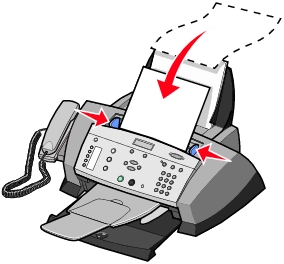
Remarque : Si vous chargez un document de petit format, placez le dans le centre du bac, puis ajustez les guides papier.
- Sur le panneau de commandes, appuyez sur le bouton Copier.
- Si vous le souhaitez, personnalisez votre document. Consultez la section Personnalisation d'une copie pour connaître les options de menu disponibles.
- Dans la zone de mode du panneau de commandes, appuyez sur le boutonCouleur pour obtenir une copie couleur ou Noir pour une copie en noir et blanc.
Copie en cours s'affiche.
Copie à l'aide du logiciel de l’imprimante Tout en un et du dispositif d'alimentation automatique de documents
- Assurez-vous que l'ordinateur et l’imprimante sont sous tension et que du papier vierge est chargé dans le support papier.
- Vous pouvez charger jusqu’à 30 feuilles de l'original dans le dispositif d'alimentation automatique, face imprimée vers le bas.
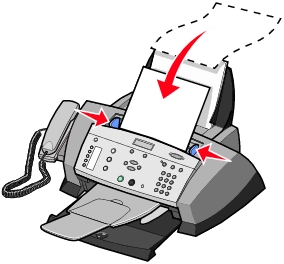
Remarque : Si vous chargez un document de petit format, placez le dans le centre du bac, puis ajustez les guides papier.
- Depuis le bureau de Windows, cliquez deux fois sur l’icône Centre Tout en un Lexmark 4200 Series.
La page principale du Centre Tout en un apparaît.
- Sélectionnez un paramètre de qualité de copie ainsi que le nombre d'exemplaires à réaliser.
- Cliquez sur Afficher des paramètres de copie supplémentaires pour accéder aux options de qualité.
- Sélectionnez la quantité et la couleur des copies.
Remarque : Pour choisir un format de papier ou pour personnaliser davantage la copie, cliquez sur Afficher des paramètres de copie supplémentaires.
- Cliquez sur le bouton Copier.
Personnalisation d'une copie
Vous pouvez personnaliser l'aspect des copies à l'aide du panneau de commandes ou du logiciel de l'imprimante. Vous trouverez une liste complète des options du menu Copie du panneau de commandes à la section A l'aide du panneau de commandes.
Agrandissement ou réduction des documents
A l'aide du panneau de commandes
- Assurez-vous que le support papier contient du papier.
- Placez le document ou le motif à agrandir ou réduire, face vers le bas, dans le dispositif d'alimentation automatique.
- Appuyez sur le bouton Copier du panneau de commandes.
- Appuyez sur le bouton Options jusqu'à ce que Réduire/Agrandir s'affiche.
- A l'aide des flèches gauche et droite, accédez à l'option souhaitée, puis appuyez sur le bouton Sélectionner.
- Appuyez sur le bouton Couleur ou Noir pour copier le document.
A l’aide du logiciel
- Assurez-vous que le support papier contient du papier.
- Placez le document ou le motif à agrandir ou réduire, face vers le bas, dans le dispositif d'alimentation automatique.
- Depuis le bureau de Windows, cliquez deux fois sur l’icône Centre Tout en un Lexmark 4200 Series.
La page principale du Centre Tout en un apparaît.
- Cliquez sur Visualiser.
- Dans la section Outils de productivité, sélectionnez l’option Agrandir ou réduire une image.
- Suivez les instructions qui s'affichent pour sélectionner la taille de la nouvelle image.
- Une fois que vous avez fini de personnaliser l’image, cliquez sur Imprimer.
Impression de copies assemblées
Si l’imprimante est connectée à l’ordinateur, vous pouvez imprimer des copies assemblées en noir et blanc ou en couleur. Procédez comme suit :
- Assurez-vous que le support papier contient du papier.
- Cliquez sur Démarrer
 Programmes
Programmes  Lexmark 4200 Series
Lexmark 4200 Series  Centre Lexmark Tout en un.
Centre Lexmark Tout en un.
La page principale du Centre Tout en un apparaît.
- Cliquez sur Afficher des paramètres de copie supplémentaires.
- Cochez la case Copies assemblées.
- Cliquez sur le bouton Copier.
Si l’imprimante n’est pas connectée à l’ordinateur, vous pouvez imprimer des copies assemblées en noir et blanc.
- Assurez-vous que le support papier contient du papier.
- Sur le panneau de commandes, appuyez sur le bouton Copier.
- Appuyez sur le bouton Options jusqu'à ce que Assembler s'affiche.
- Appuyez sur la flèche droite pour afficher l'option Assemblage activé.
- Appuyez sur le bouton Sélectionner.
A l'aide du panneau de commandes
Vous pouvez personnaliser l'aspect des copies à l'aide du panneau de commandes. Appuyez sur le bouton Copier pour passer en mode de copie, puis sur le bouton Options à plusieurs reprises pour afficher toutes les options du sous-menu.
|
A partir de ce sous-menu :
|
Vous pouvez :
|
|
TAILLE PAPIER VIERGE
|
Indiquer le format du papier chargé dans le support papier :
- Lettre (par défaut)
- A4
- Légal
- A5
- 3x5
- 4x6
Remarque : Pour d'autres formats de papiers spéciaux, consultez le Centre Lexmark Tout en un.
|
|
TYPE PAPIER VIERGE
|
Indiquer le type de papier chargé dans le support papier :
- Papier ordinaire
- Couché
- Photo
- Transparent
Remarque : Pour d'autres types de papiers spéciaux, consultez le Centre Lexmark Tout en un.
|
|
NOMBRE DE COPIES
|
Indiquer une valeur de 1 à 99.
|
|
REDUIRE/AGRANDIR
|
Personnaliser la taille de l'original :
- 100% (même)
- 200% (double)
- %Personnalisé
- Adapter à la page
- 50% (moitié)
|
|
TAILLE ORIGINE
|
Indiquer la taille de l'original dans le dispositif d'alimentation automatique :
- Lettre (par défaut)
- A4
- Légal
- A5
- 3x5
- 4x6
|
|
COULEUR
|
Régler l’intensité des couleurs de la copie.
|
|
TYPE CONTENU
|
Indiquer le type de l'original dans le dispositif d'alimentation automatique :
|
|
MULTI-UP
|
Indiquer le nombre d'images à copier sur une page :
|
|
ASSEMBLER
|
Assembler plusieurs copies en noir et blanc.
Remarque : Le logiciel de l'imprimante permet également d'assembler des copies en couleur.
|
|
TONALITE DE COMPOSITION
|
Activer ou désactiver les effets sonores produits lors de l'activation d'un bouton du panneau de commandes. Les options disponibles sont :
- Désactivé
- Activé (par défaut)
|
|
MAINTENANCE
|
- Vérifier les niveaux d'encre.
- Remplacer les cartouches.
- Aligner les cartouches.
- Nettoyer les cartouches.
- Imprimer une page de test.
|
|
EFFACER PARAM.
|
Sélectionner le délai après lequel l'imprimante rétablit les paramètres par défaut :
|
|
DEF. DEFAUTS
|
Définir les paramètres par défaut :
- Param. actuels
- Paramètre usine
|
|
LANGUE
|
Sélectionner la langue du texte de l’affichage.
|
Remarque : L'option actuellement sélectionnée est signalée par un astérisque (*).
 Copie d'un original
Copie d'un original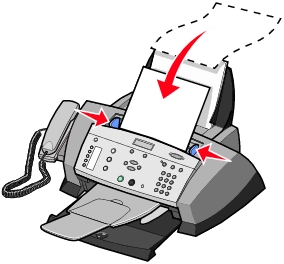
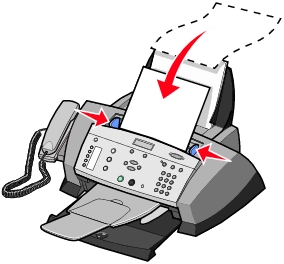
 Programmes
Programmes  Lexmark 4200 Series
Lexmark 4200 Series  Centre Lexmark Tout en un.
Centre Lexmark Tout en un.